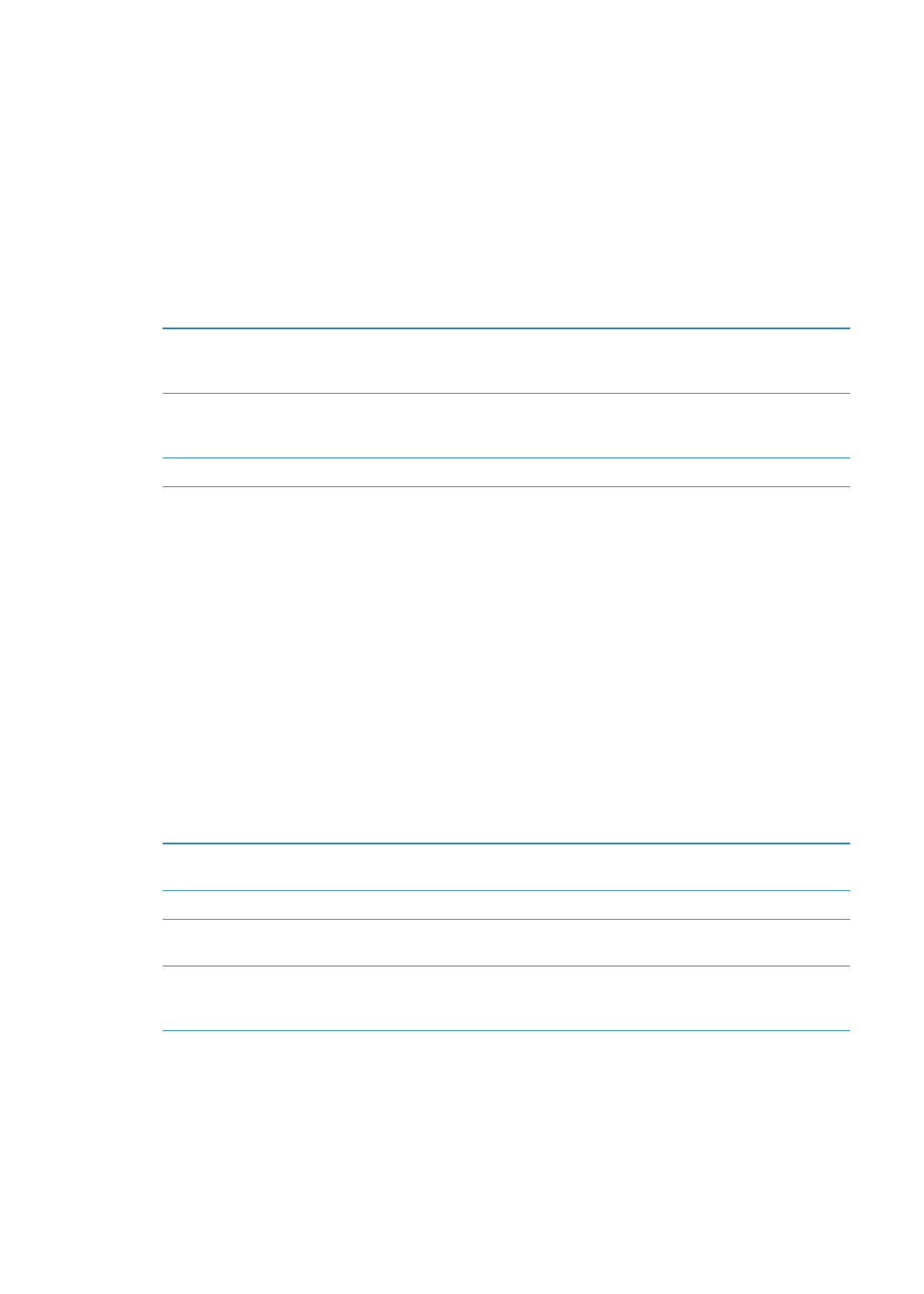
AssistiveTouch: 前往 “設定” > “一般” > “輔助使用” > AssistiveTouch。 您也可
以設定“按三下主畫面按鈕”來啟用或關閉
AssistiveTouch;請前往“設定”>“一般”>“輔
助使用”
> “按三下主畫面按鈕”。
調整軌跡速度
前往 “設定”
> “一般” > “輔助使用” > AssistiveTouch > “觸
碰速度”。
顯示或隱藏
AssistiveTouch 選單
按一下配件的次要按鈕。
隱藏選單按鈕
前往 “設定”
> “一般” > “輔助使用” > AssistiveTouch > “永
遠顯示選單”。
使用
2、 3、 4 或 5 根手指執行滑
動或拖移的動作
點一下選單按鈕、 點一下 “手勢”, 然後點一下手勢所需的位數。
當螢幕上出現對應的圓圈時, 請依手勢要求的方向滑動或拖移。 完
成時, 請點一下選單按鈕。
150
第
31 章
輔助使用
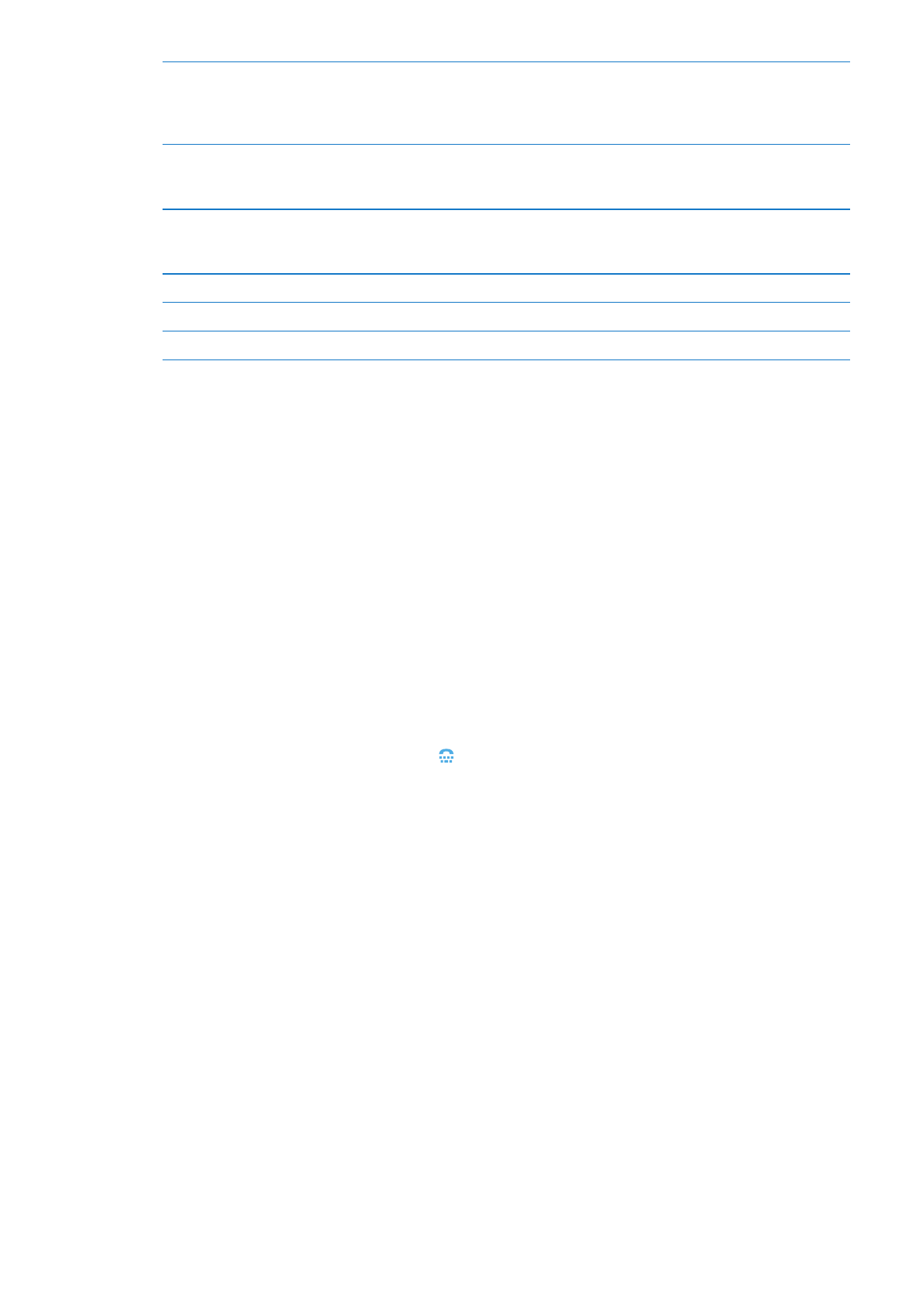
執行 “放大縮小” 手勢
點一下選單按鈕,點一下 “喜好項目”,然後點一下 “放大縮小”。
當放大縮小圓圈出現時, 請在螢幕上的任意位置觸碰以拖移放大縮小
圓圈, 然後向內或向外拖移放大縮小圓圈來執行放大縮小手勢。 完
成時, 請點一下選單按鈕。
製作您自己的手勢
點一下選單按鈕, 點一下 “喜好項目”, 然後點一下空白的手勢
暫存區。 您也可以前往 “設定”
> “一般” > “輔助使用” >
AssistiveTouch > “製作自定手勢”。
鎖定或旋轉螢幕、 調整音量、
切換鈴聲
/ 靜音, 或模擬晃動
iPhone
點一下選單按鈕, 然後點一下 “裝置”。
模擬按下 “主畫面” 按鈕
點一下選單按鈕, 然後點一下 “主畫面”。
移動選單按鈕
將其拖移至螢幕上的任意位置。
退出選單而不執行手勢
點一下選單外側的任意位置。